Чем отличаются яндекс и яндекс браузер
Яндекс это браузер или поисковая система: чем отличаются?
Сегодня мы ответим на один из самых интересных вопросов, а именно «Яндекс — это браузер или всё-таки поисковая система?» и начнём мы сначала.
Яндекс и Yandex: в чём отличие двух приложений
Итак, существует два приложения, одно из них называется Яндекс, а другое Яндекс.Браузер. Это приложения от одной компании «Яндекс», но они выполняют разные функции.
Первое приложение: Яндекс. Браузер- это кружочек с английской буквой Y и белым фоном. Оно представляет собой полноценную поисковую систему и полноценный браузер. в Google play или App Store его можно найти, как Яндекс.Браузер. И оно представляет собой полный браузер, который служит для Интернет-серфинга, то есть в нём содержится большое количество информации. обычно им пользуются на компьютере.
Второе приложение — это Яндекс с красным кругом и с буквой Я на этом фоне. Это приложение, которое служит поисковиком, но оно занимает намного меньше места. экономит память в устройстве, так как в нём нет закладок, нет истории посещения и оно предназначено для мобильных устройств.
Яндекс. Браузер (значок «Y» в белом круге): что это за приложение?
Если говорить более масштабно, то Яндекс.Браузер — это такой же браузер, как и Google Crome и имеет такие же функции. А именно он больше подходит для компьютеров или для тех кому необходимо большое количество информации. Также Яндекс.Браузер может поддерживать сразу несколько вкладок, что очень удобно. Может сохранять пароли, логины для сайтов, всего этого не может делать обычный Яндекс, но при этом Яндекс.Браузер занимает большое количество памяти, что не удобно для мобильных устройств.
Яндекс (значок «Я» в красном круге): что это за приложение?
Это приложение больше подходит для смартфонов, так как оно занимает меньше памяти. Из-за того, что оно является простым поисковиком, то есть можно просто искать информацию, но при этом у вас не будет закладок, не будет сохранения паролей, не будет много вкладок. Вкладка у вас будет одна. Но удобство этого приложения в том, что если вам нужно что-то найти в кратчайший срок, то вы просто это находите. Также обычный Яндекс оснащён Алисой, голосовым помощником. На главную страницу вы можете поместить все, что вам угодно, и можете настраивать полностью приложение под себя. А именно там могут быть такие функции, как прогноз погоды, пробки, транспорт, новости и конечно поиск. Но также через это приложение можно отслеживать курсы валют, обращаться в Яндекс доставку и другие приложения Яндекс.
Всеми остальными функциям обычно Яндекс проигрывает Яндекс.Браузер, но нужно исходить из того, для какого устройства вам нужно приложение.
Чем отличаются браузеры Яндекс и Yandex?
На смартофне стоит два разных приложения, два браузера. Одно приложение называется «Браузер» (значок яндекса красный Y в белом круге, второй называется «Яндекс» (значок в виде красного круга с белой Я в круге). В чем разница?
Значок «Я» в красном круге это не браузер, а приложение поисковая строка. Через него удобно именно искать нужную информацию в интернете. А вот «Y» в белом круге это уже настоящий Яндекс-браузер со всеми сопутствующими функциями.
Это два совершенно разных приложения для мобильных устройств от компании «Яндекс».
Первый значок (красная буква «Y» в белом круге) — это полноценный браузер, который в ГуглПлей называется «Яндекс.Браузер». Служит для интернет-серфинга.
Второй значок (белая буква «Я» в красном круге) — это поисковое приложение которое в ГуглПлей называется просто «Яндекс». В отличие от браузера, приложение занимает ощутимо меньше места. Для экономии памяти устройства в приложении нет закладок, и оно не хранит историю посещенных страниц. Приложение создано для того, чтобы в удобном виде (на одном экране) представить самую необходимую информацию. Имеется возможность настроить под себя, то что будет выводиться на главном экране.
Хотя и Яндекс.Браузер тоже со многими функциями из вышеназванных знаком. Но с меньшим числом.
Компания «Яндекс» позаботилась о том, чтобы пользоваться их продуктом было удобно всем и для этого она дает нам возможность делать выбор.
Ее разработчики создали не только «Яндекс.Браузер» (красная буква «Y» внутри белого круга), но и упрощенный его вариант, который называется «Яндекс» (белая буква «Я» внутри красного круга).
По сути «Яндекс» не является браузером, в отличие от того же «Яндекс.Браузера», а только поисковиком, поскольку в нем не предусмотрены закладки, а также история посещений, вследствие чего данное приложение не только занимает меньше памяти в смартфоне, но и имеет меньше функций.
Я думаю, что разница состоит только в версиях. Просто у вас на смартфоне стоят две разные версии одного и того же браузера. Посмотрите, какое из двух данных приложений является старой версией браузера и удалите данную версию. А с новой версией продолжайте спокойно работать дальше!
На самом деле, данные программы имеют колоссальную разницу, они совершенно разные. Если говорить о обозначении в виде буквы «Y», то это полноценный браузер, интернет обозреватель. В браузере может одновременно быть открыто несколько вкладок.
Буква «Я» же обозначает поисковик. С его помощью можно перейти на сайт в интернете, да и только. Стоит отметить, что он весит совсем мало, так как не снабжён ни каким функционалом.
Отличие в том что значок Y, который идет в белом круге, демонстрирует собой полноценны браузер от Яндекс, который вы можете скачать и которым можете пользоваться, поставив его например себе по умолчанию, а значок с русской буквой «Я» в красном кругу, это просто поисковик от Яндекса.
Как ни крути, но Яндекс не стоит на месте, он постоянно что придумывает и обновляет, придумывает разные приколюхи в браузере, которые многим нравится.
Разница состоит в том, что буква в красном круге, это упрощённый вариант яндекс браузера, что позволяет людям также искать нужную информацию, но только в более простом варианте, ну и конечно, буква в белом круге, это полноценный браузер.
А вот другой значок обозначает поисковик.
Разница между ними есть, так поисковик занимает намного меньше места нежели браузер.
Лично я пользуюсь в мобильном телефоне поисковиком, мне этого достаточно чтобы найти нужную информацию, просто браузер занимает больше места, а это не всегда удобно, особенно если есть ограничение.
Браузер ЯНДЕКС считаю достаточно быстрым браузером. Но если Вас все же не устраивает скорость его работы, советую установит программу Adguard любой версии. Это программа блокировки рекламы, что очень сильно экономит трафик и повышает скорость работы браузера. Программу можно скачать в интернете, есть бесплатный пробный период на 30 дней, а потом думайте нужна Вам она или нет. Вообще стоит недорого примерно 200 рублей в год или меньше. Если не хотите платить за работу программы, можете попробовать бесплатный вариант, просто установите в браузер приложение блокировщик рекламы, можно это приложение взять в магазине гугл хром в интернете, тогда не нужно устанавливать программы на компьютер, в любом случае избавтесь от рекламы, она заметно отбирает Ваш трафик.
Все началось в 1997 году, тогда Яндекс официально стала поисковиком. После этого развитие Яндекса постоянно улучшалось, с 2001 до 2013 года количество поисковых запросов увеличилось с 1 миллиона до 250.
Устранить причину можно, в общем установлены ли визуальные закладки, можно узнать в расширениях браузера.
Ничего еще толком неясно. Владельцы провайдеров сами точно не знают, как и когда можно будет это все сделать. А раз точную дату, до которой требуется заблокировать сайты еще не указали, то все будут тянуть до последнего. Ведь никто не хочет терять пользователей и их интерес.
Знаем, конечно) Статистику можно проверять и на других поисковиках, не только на Яндексе. На мой взгляд, на Гугле «Большой вопрос» даже чаще мелькает) Очень важно правильно вводить в строку поиска свой вопрос! Можно даже начинать с главного слова, а потом к нему добавлять слова из вопроса и смотреть, запрашивается ли этот вопрос в такой форме. Просто формулируйте вопрос так, чтобы его искали в поисковиках.
💠 чем отличается яндекс браузер от яндекса поисковой системы
 | 💠 чем отличается яндекс браузер от яндекса поисковой системы – это только начало, по сравнению с разработкой сайта и его размещением на хостинге. Дальше начинается упорный и кропотливый труд по продвижению ресурса. Никто не узнает о вашем сайте, если вы не приложите к этому никаких усилий. Самостоятельно разобраться в многочисленных способах и методах раскрутки и оптимизации сайта непросто, но вполне реально с помощью описанной ниже схеме. |
Для начала нужно представить вам бесплатный сервис, позволяющий добавить свой сайт во все самые популярные мировые поисковые системы, которые вручную были добавлены нашими специалистами. Весь процесс добавления занимает не более 15-ти минут, в зависимости от нагрузки на сервера. Ниже вы сможете прочитать ответы, на вопросы, задаваемые нашими пользователями о данном сервисе.
После добавления сайта в открытую базу, советуем воспользоваться другими сервисами проекта:
Платный каталог сайтов – даёт возможность навсегда разместить, описание с вашим сайтом и открытой ссылкой на него;
Сервис рекламы – именно здесь вы сможете купить или продать рекламное место под ваш бизнес или услугу.
 |
Частые вопросы и ответы на них:
Вопрос: Сколько поисковиков в системе?
Ответ: На данный момент подключено к базе 1932 поисковой системе.
Вопрос: Зачем нужно добавлять свой сайт сюда?
Ответ: Про ваш сайт знают только Русскоязычные поисковые системы, типа Яндекс, Rambler и др. А конкуренция в вашей тематике, как и везде сильная (перегретая). Чтобы собрать дополнительных посетителей необходимо, чтобы о вашем сайте узнали мировые поисковики и сайт начал индексироваться именно в них, именно там где конкуренции практически нет совсем.
Вопрос: Зачем мне пользователи, не понимающие, куда они зашли?
Ответ: На протяжении последних лет каждый браузер оснащён специальным автоматическим фильтром запрашивающим синхронизацию и перевод на родной для пользователя язык. Нажав на перевод, пользователь увидит полностью сайт на его родном языке и как минимум просмотрит его и в случае заинтересованности либо зарегистрируется, либо оплатит какую-то услугу. То есть вы, бесплатно получаете трафик из поисковиков и не важно, из какой страны или точки мира он находится. Так почему бы этим не воспользоваться?
Вопрос: Сколько по времени занимает добавление сайта по всем поисковым системам?
Ответ: Среднее время по системе составляет от 6 до 10 минут, в зависимости от нагрузки системы.
Вопрос: Это действительно бесплатно?
Ответ: Да, это 100% бесплатно и будет всегда таковым, к тому же наша команда гордится, что за это не берет ни копейки, а в будущем планируется расширение функционала, но пока это на стадии рассмотрения.
Обзор и тестирование браузеров для ПК: Яндекс.Браузер, Opera (Blink), Vivaldi, Firefox и K-Meleon
Оглавление
Вступление
Эта статья является продолжением цикла, посвященного тестированию браузеров. В прошлый раз мы изучили работу Chromium и Google Chrome.
реклама
А в данном материале будут рассмотрены и протестированы следующие обозреватели:
Что касается тестового стенда, методики тестирования и программного обеспечения, то со всем этим вы можете ознакомиться, перейдя по ссылке.
Участники обзора
Яндекс.Браузер
Причины выбора, историческая справка и основные особенности
реклама
Выбран по причине своей большой популярности в Рунете, где занимает второе место. Создан на основе движка Blink, используемого в Chromium. Это весьма молодой браузер, впервые представленный в 2012 году.
Официальный сайт проекта – здесь. С него скачивается небольшой инсталлятор, который выкачивает и устанавливает последнюю версию программы. В тестах использовалась последняя на момент написания статьи версия Яндекс.Браузера – 47.0.256.3539.
Несмотря на то, что он основан на Chromium, браузер предлагает развитую функциональность:
Интерфейс приложения современен и красив, чему в немалой степени способствуют «живые» обои.
Меню браузера открывается по щелчку по небольшой кнопке сверху справа.
Из него можно попасть в меню настроек, которое схоже с меню браузера Google Chrome за исключением пунктов, связанных с сервисами Яндекса.
Стоит обратить внимание на то, что основные и самые популярные расширения уже представлены на соответствующей вкладке и их очень легко включить, всего лишь передвинув ползунок.
реклама
Если нужного вам расширения нет, то его можно поискать в основном каталоге, щелкнув по соответствующей кнопке.
Тестирование браузера Яндекс
Для удобства и наглядности данные будут представлены в виде графика.
реклама
Как можно видеть, программа потребляет значительное количество оперативной памяти. При закрытии вкладок практически вся использованная память освобождается.
Результат теста представлен в виде таблицы.
| Points | 2542 |
| Rendering | 67.07 |
| renderGrid01 | 177.81 fps |
| renderGrid02 | 138.86 fps |
| renderGrid03 | 13.69 fps |
| renderPhysics | 59.87 fps |
| HTML5 Capabilities | 7/7 |
| webglSphere | Yes (59.16 fps) |
| videoPosterSupport | Yes |
| videoCodecH264 | Yes |
| videoCodecTheora | Yes |
| videoCodecWebM | Yes |
| workerContrast01 | Yes (2727.36 ops) |
| workerContrast02 | Yes (3548.89 ops) |
| gamingSpitfire | Yes (50.01 fps) |
| HTML5 Canvas | 21.58 |
| experimentalRipple01 | 34.75 fps |
| experimentalRipple02 | 13.40 fps |
| Data | 43266.12 |
| arrayCombined | 8783.50 ops |
| arrayWeighted | 213122.00 ops |
| DOM operations | 10270.41 |
| domGetElements | 1061195.00 ops |
| domDynamicCreationCreateElement | 17861.50 ops |
| domDynamicCreationInnerHTML | 21130.50 ops |
| domJQueryAttributeFilters | 3508.00 ops |
| domJQueryBasicFilters | 1242.50 ops |
| domJQueryBasics | 2354.50 ops |
| domJQueryContentFilters | 2093.00 ops |
| domJQueryHierarchy | 4737.00 ops |
| domQueryselector | 31199.00 ops |
| Text parsing | 165106.54 |
| stringChat | 50802.50 ops |
| stringDetectBrowser | 444437.50 ops |
| stringFilter | 39306.00 ops |
| stringValidateForm | 800216.00 ops |
| stringWeighted | 172766.50 ops |
реклама
Браузер обеспечивает достаточную производительность в 3D играх – почти 60 кадров, в 2D – 50 кадров в секунду.
Анализ остальных данных будет произведен в заключительной статье цикла.
Чем Яндекс отличается от Яндекс браузера?
Приложение «Яндекс с Алисой» содержит в себе набор сервисов Яндекса, в том числе и настройки умных колонок. А браузер более универсальное приложение.
Для чего Яндекс браузер?
Яндекс. Браузер лучше, так как в нем очень удобно реализованы функции для быстрого доступа, красивая визуализация эффектов. В браузере все доступно и понятно для новых пользователей.
Кому принадлежит Яндекс браузер?
Браузер — браузер, созданный компанией «Яндекс» на основе движка Blink, используемого в открытом браузере Chromium. Впервые был представлен 1 октября 2012 года на технологической конференции Yet another Conference. Обозреватель от Яндекса занимает второе место на рынке настольных компьютеров в рунете.
Какая последняя версия Яндекс браузера?
| [скрыть]История версий | ||
|---|---|---|
| Версия | Дата выпуска | Основные изменения |
| 17.4.1 | 5 апреля 2017 | последняя версия для Windows XP. |
| 17.6.1 | 5 июня 2017 года | добавлена функция открытия и редактирования документов через облачный сервис Яндекса |
| 18.2.1 | март 2018 года | интегрирован голосовой помощник Алиса |
Что такое Яндекс браузер с Алисой?
Яндекс. Браузер является разработкой одноименной компании. Алиса – это внедренная в поисковую программу специальная функция, призванная облегчить серфинг в интернете и ускорить предоставление ответов на заданные пользователем вопросы.
На чем основан Яндекс браузер?
Как установить Яндекс браузер на другой диск?
Как перенести Yandex browser на другой компьютер:
Как скачать Яндекс в Украине?
Версию «Яндекс. Браузера» для Украины можно скачать на странице http://browser.yandex.ua.
Кому принадлежит Яндекс 2020?
Основатель и гендиректор Yandex (единственного владельца российского «Яндекса») Аркадий Волож передал принадлежащий ему пакет акций класса «B» интернет-компании специальному сформированному трасту Lastar. Об этом говорится в сообщении, опубликованном на сайте Американской комиссии по ценным бумагам.
Кому принадлежат акции Яндекс?
Основной акционер «Яндекса» — основатель компании Аркадий Волож, ему до последних сделок принадлежало 9,84% капитала и 48,48% голосов компании. Среди институциональных инвесторов компании — Capital Group, Harding Loevner, Invesco и другие крупные фонды.
Как установить браузер Яндекс бесплатно?
Как можно скачать Яндекс?
Как узнать свою версию браузера Яндекс?
Нажимаем на кнопку трех тире в открывшемся меню наводим курсор на пункт дополнительно — далее о выбираем пункт о браузере. После откроется страничка о версии вашего браузера. Присоединяйтесь к экспертному сообществу! Яндекс.
Чем отличается Яндекс с Алисой от Яндекс браузер с Алисой?
Приложение «Яндекс с Алисой» содержит в себе набор сервисов Яндекса, в том числе и настройки умных колонок. А браузер более универсальное приложение. Алиса в обоих приложениях идентична.
Как установить Яндекс браузер с Алисой?
Как скачать Алису бесплатно?
Как скачать и установить Алису на Android
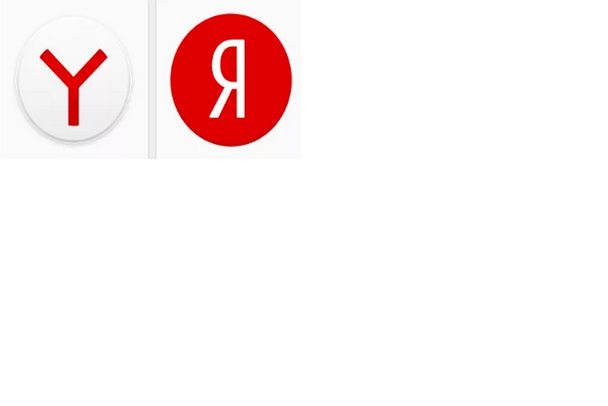
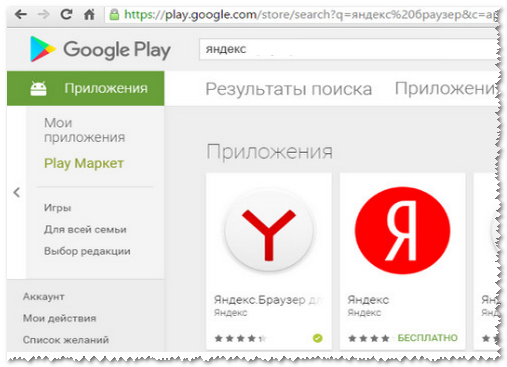

 1932 мировых поисковиков
1932 мировых поисковиков